使用前请先注册OSC开源社区账号,按照以下说明操作,照片清晰,报告整洁,介绍全面,附件有代码, 基本会一次性审核通过。
1. 注册账号
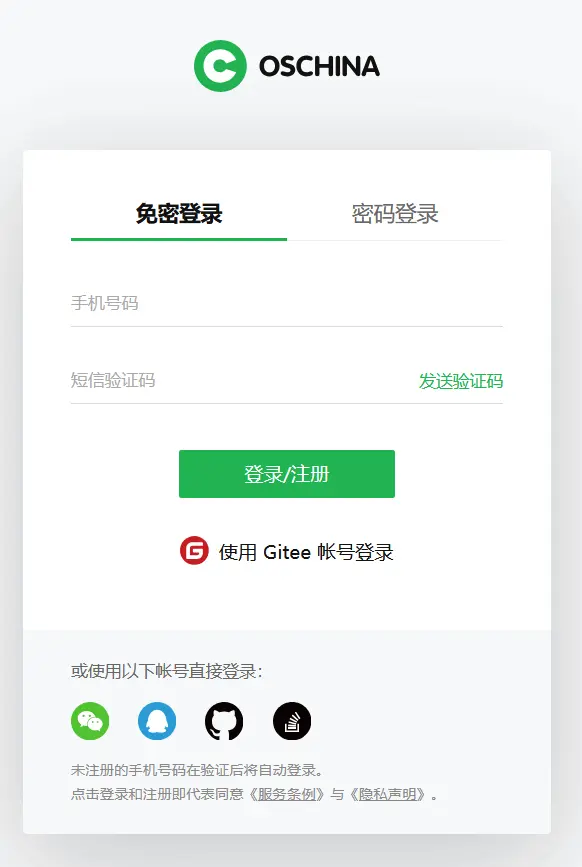
完成注册并登录后,进入造物社区 https://www.oschina.net/ai-creation,点击“发布一个新项目/发布一个新的造物”,发布新项目。

2. 项目基础信息
-
标“*”的为必填项目。
-
封面图片上传格式为4:3,分辨率1080P,图片内存大小建议小于1MB,过大容易上传失败。
-
项目介绍部分简要填写项目简介即可。
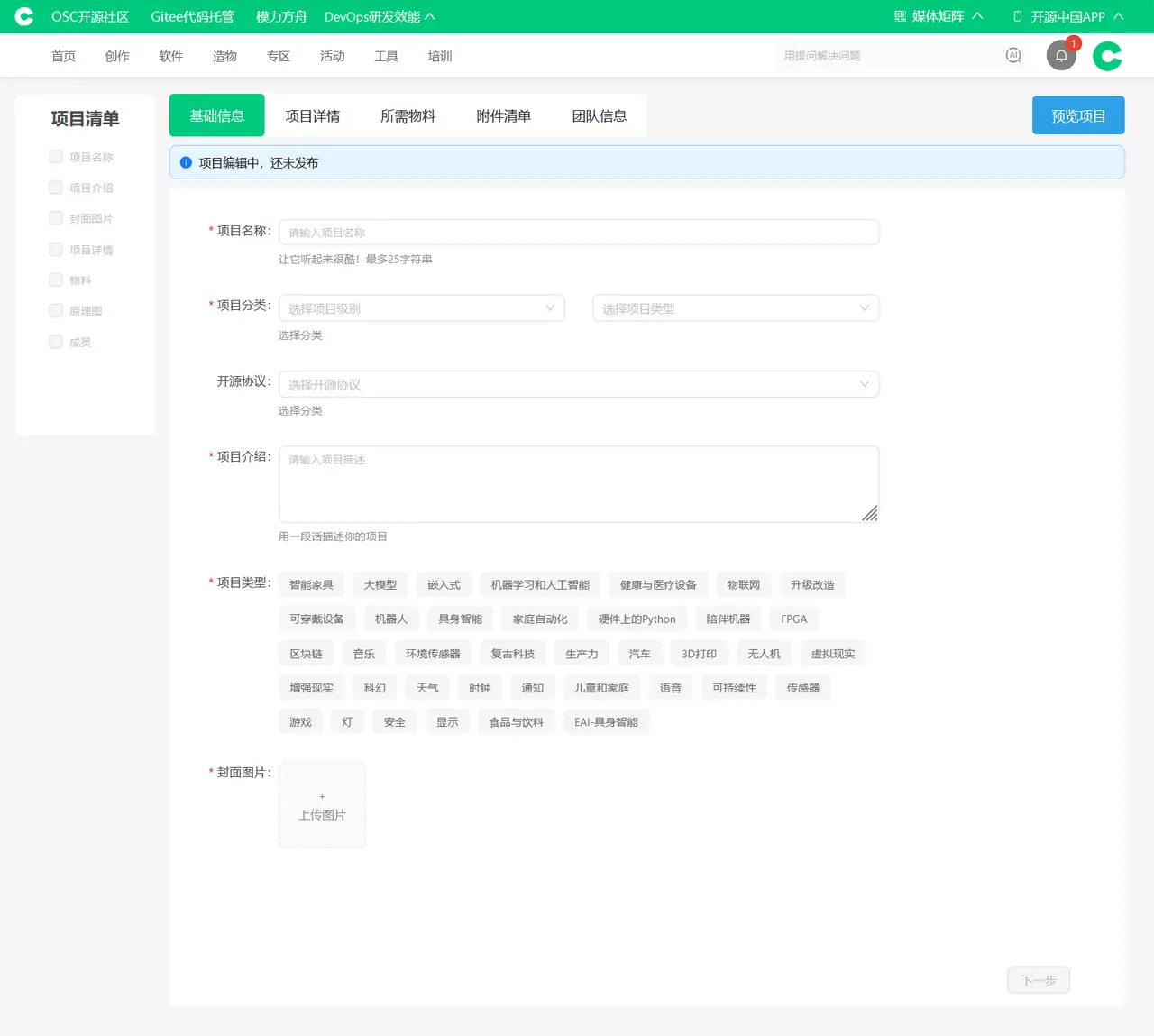
3. “项目详情”页
- 视频请先上传到B站/优酷/腾讯,然后在“视频代码”处粘贴视频分享的嵌入代码(iframe格式),以下是B站复制嵌入代码的方式。
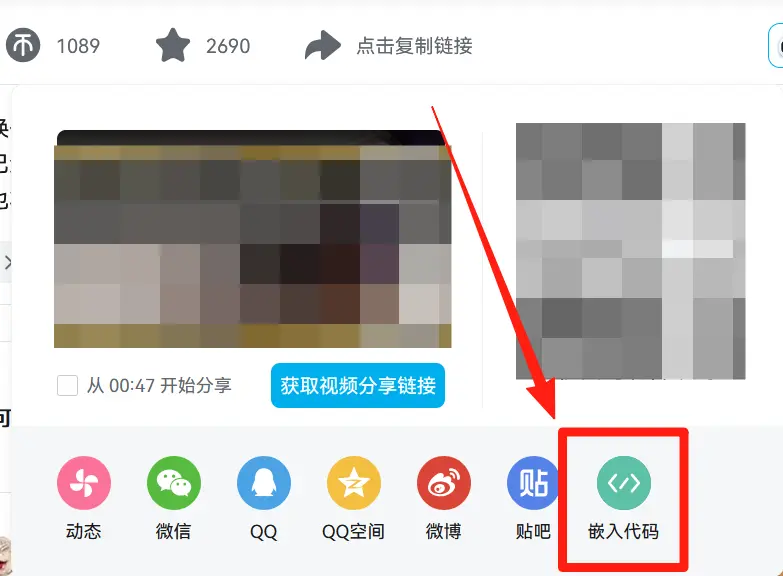
- 项目内容填写可根据实际完成项目内容填写,格式可参考示例。
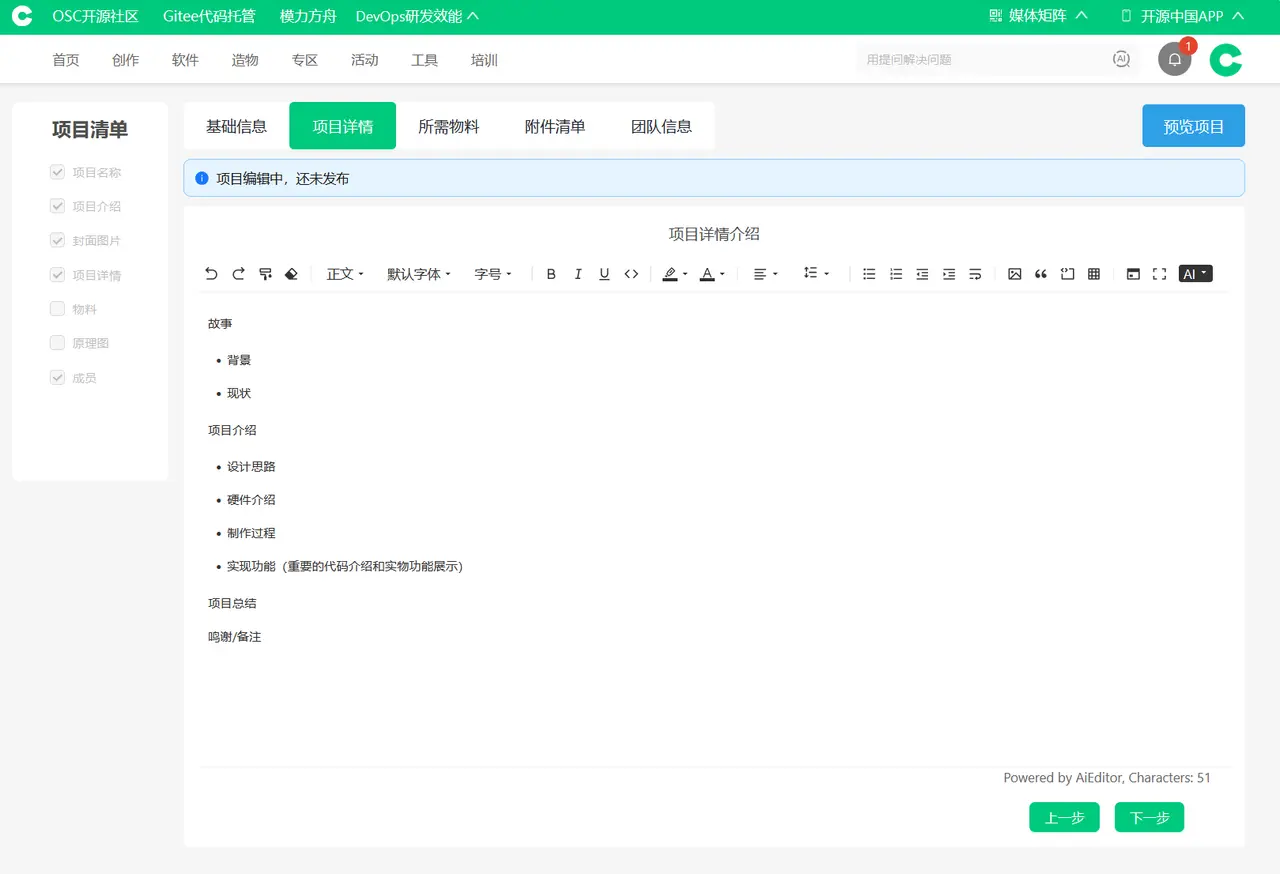
- 代码的插入请使用“代码块”工具插入

-
注意格式整洁,正文字号建议用默认字号14px,标题建议用三级标题
-
使用AI工具前,需先用鼠标选中需要AI介入的文段内容,再选择对应的AI工具对文段进行润色,AI翻译当前仅支持“中=英互译”。
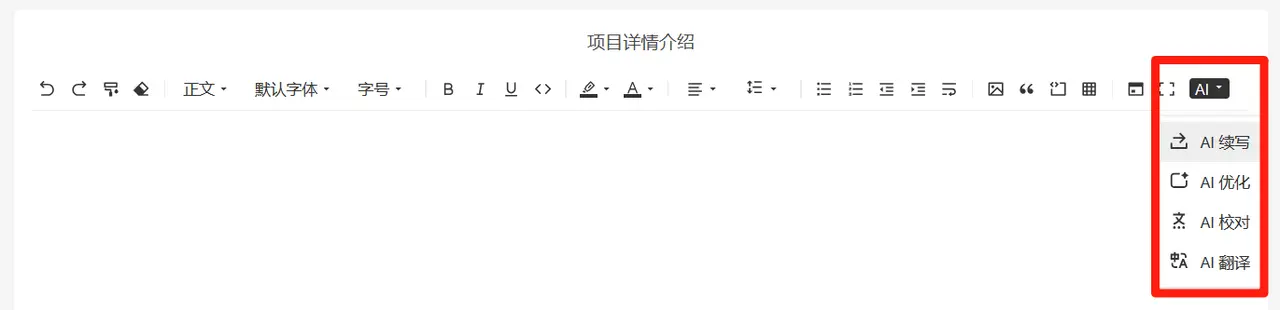
4. “所需物料”页
- 在“硬件组件”一栏点击“添加”,可填写硬件名称、购买网址、购买数量及硬件描述。可添加多个硬件明细。
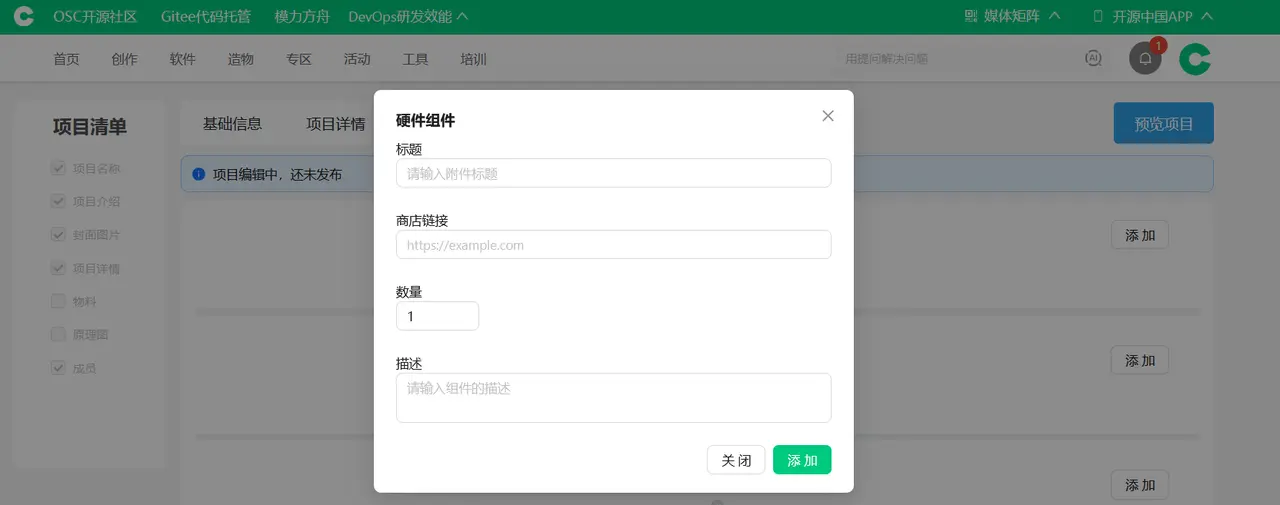
- 在“软件应用和在线服务”一栏点击“添加”,可添加制作项目所用的软件平台及敏捷制造、供应链服务等。
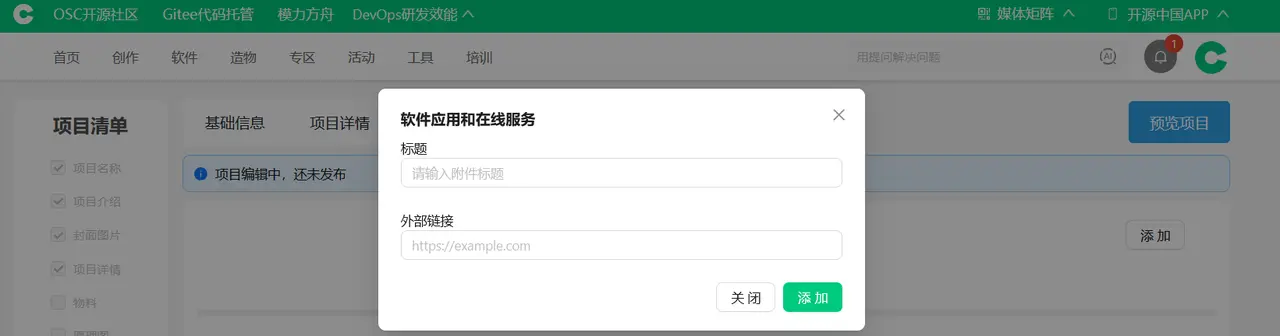
- 在“手动工具和生产设备”一栏点击“添加”,可填写用于制作项目的设施设备。
5. “附件清单”页
-
在“外壳和定制部件”一栏点击“添加”,可上传3D模型、结构件设计图纸等内容。
-
在“代码”一栏点击“添加”,可项目代码及硬件“库”等内容。
-
在“原理图和电路图”一栏点击“添加”,可项目接线图、原理图等,建议上传JPG/PNG格式文件。
-
编辑完成后点击“下一步”。
6. 上传团队成员信息,并“发布”项目
-
完成项目内容的编辑之后,先点击“设置为发布”,之后点击“预览项目”可查看自己的项目。
-
发布之后若查出存在问题,可在项目预览界面,点击“编辑/删除”再次修改。若在项目通过之后发现存在问题,依旧可再次修改项目,直到项目完善。
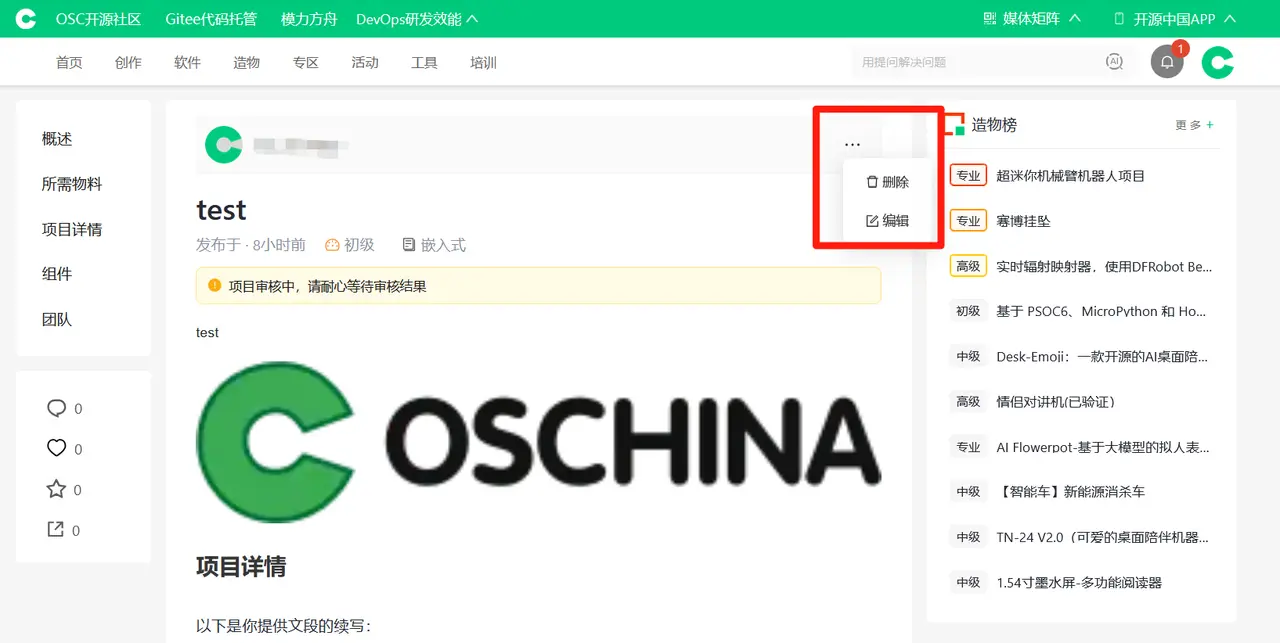
- 查询项目发布历史可以在“个人中心”——“我的造物”中进行查询或项目修改/删除。
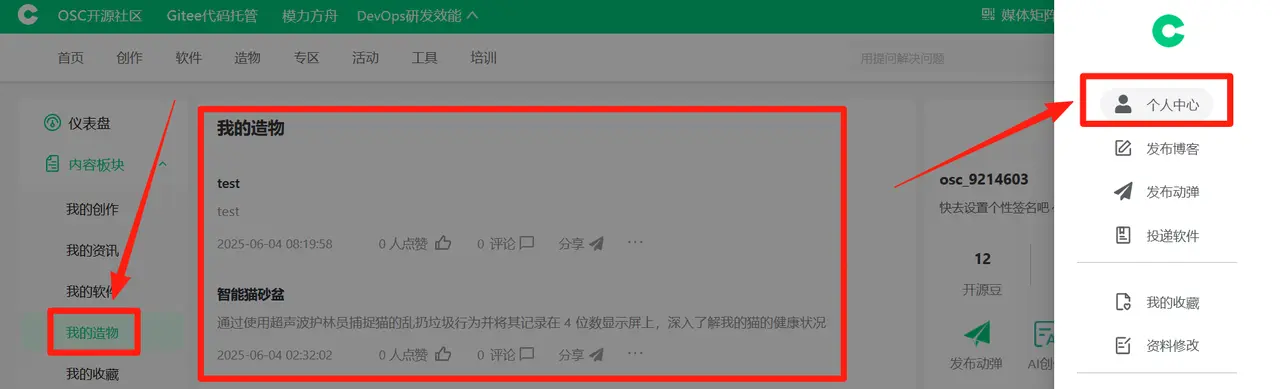
参考示例
https://www.oschina.net/ai-creation/details/2006
https://www.oschina.net/ai-creation/details/2005
https://www.oschina.net/ai-creation/details/2063